
Pourquoi dupliquer une page WordPress ?
Dupliquer une page WordPress peut vous faire gagner en productivité lorsque vous avez plusieurs pages quasiment identiques à créer, ou si vous avez l’habitude d’utiliser WordPress avec des modèles de page. Il vous suffira de dupliquer une page existante pour retrouver la même structure sur une autre page et l’éditer comme vous le souhaitez.
Ainsi, dupliquer un article WordPress contenant par exemple bon nombre d’illustrations, ou des raccourcis dont vous auriez besoin pour votre prochaine publication, vous assurera de ne pas avoir à insérer ces éléments un à un une nouvelle fois. Quand bien même cela ne vous dérangerait pas, vous risquez de commettre des erreurs à force d’effectuer des tâches répétitives et de perdre encore plus de temps. Cela pourrait même vous démotiver et provoquer l’abandon de votre projet.
L’éditeur Gutenberg de WordPress, que nous évoquons plus bas, vous offre la possibilité de copier le contenu d’une page, mais là encore, des problèmes peuvent survenir si vous supprimez accidentellement du contenu de la publication source. Mieux vaut réserver son utilisation pour une copie unique et ponctuelle. La duplication répétée de pages sera plus sûre en configurant vous-même votre extension, ou en vous aidant des plug-ins de WordPress.
Comment dupliquer une page manuellement ?
Pour dupliquer la page WordPress de votre choix, commencez par l’ouvrir. Dans le volet d’édition à droite, choisissez l’onglet « Document » pour vous assurer de sélectionner l’entièreté de votre page ou article, et non un bloc isolé. En haut à droite de l’écran, cliquez sur l’ellipse puis sur « Copier tout le contenu ». Votre contenu est désormais stocké dans votre presse-papier. Créez votre nouvelle publication, placez votre curseur sur le premier bloc vide de la page, puis faites Ctrl + V (ou Cmd + V pour Mac). Vous avez dupliqué votre article WordPress !
Pour rappel, les contenus dupliqués sont très mauvais pour le référencement de votre site sur les moteurs de recherche. Vous devez donc impérativement modifier votre copie. Pour dupliquer une page WordPress de manière ponctuelle, cette option disponible directement depuis l’éditeur Gutenberg est tout à fait envisageable. Elle vous dispense d’installer une extension. Si, en revanche, vous pensez d’ores et déjà répéter l’opération plusieurs fois, nous vous conseillons d’utiliser les plug-ins WordPress. Activer l’extension de votre choix prendra un petit peu de temps, certes, mais son utilisation vous en fera gagner bien plus.
Sachez enfin qu’il est possible d’écrire votre propre extension avec une fonction de duplication. Pour ce faire, vous devez être confortable avec le code ou suivre une formation WordPress avancée. Pour vous aider à débuter et à devenir autonome dans la création de sites, les cursus de formation WordPress en ligne sont nombreux. Au-delà de l’apprentissage de certains raccourcis et d’aspects pratiques comme la taille des images sur WordPress, vous découvrirez comment héberger ou sécuriser votre site. Contactez l’un(e) de nos conseillers pour plus d’informations.
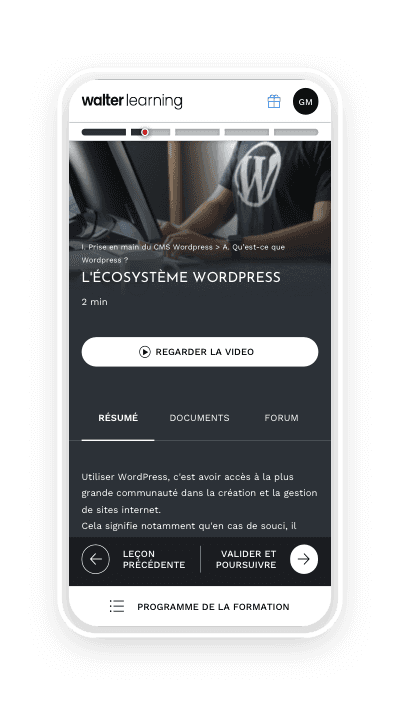
Comment dupliquer une page avec un plug-in ?
Divers plug-ins sont disponibles pour dupliquer une page WordPress en quelques clics. Nous avons choisi de vous en présenter quatre.
Duplicate Post ou Yoast Duplicate Post
Cette extension ajoute un bouton sous forme de lien nommé « Cloner » dans le tableau de bord de WordPress, sur chaque publication. Vous n’aurez qu’à cliquer sur ce bouton pour dupliquer l’article WordPress de votre choix. La copie sera identique et portera le statut de brouillon : cliquez dessus pour démarrer la modification ! Régulièrement mis à jour, ce plug-in est le plus populaire avec plus de 3 millions de téléchargements. Tous les types de contenus sont duplicables, et vous pouvez même personnaliser certains éléments lors des copies, comme les catégories à exclure ou les autorisations des utilisateurs.
Duplicate page
Ce deuxième plug-in fonctionne de la même façon que le premier. Une fois installé, il copie vos contenus via un bouton cliquable « Dupliquer ». Il permet également de choisir deux fonctions lors de la copie : le statut de l’élément dupliqué (publié, brouillon…) et le comportement après la duplication (revenir à la liste des éléments, ouvrir le brouillon…).
Duplicate Page and Post
De nouveau, vous pouvez dupliquer vos pages WordPress via un bouton cliquable. Ce plug-in, qui compte plus de 70 000 utilisateurs, vous offre la possibilité de sélectionner l’éditeur à utiliser pour la copie, le statut des éléments copiés, ainsi que le comportement après la duplication.
WooCommerce
Cette extension n’est pas à proprement parler une extension de duplication ; elle est utilisée par les e-commerçants. Si c’est votre cas, sachez que vous pouvez effectuer des copies de vos fiches produits avec cette extension sans avoir à en installer une autre. Pour ce faire, passez votre curseur sur l’un de vos produits à partir de l’écran principal « Produits » de WooCommerce, et vous verrez apparaître un lien pour dupliquer votre page. Vous serez alors redirigé vers la page de modification de la copie pour éditer son contenu et la publier. Pensez à changer le slug (url) de votre nouveau produit.
Vous souhaitez être accompagné(e) dans la découverte et l’installation des extensions ? Inscrivez-vous à notre formation WordPress en ligne.
Comment dupliquer plusieurs pages dans WordPress ?
Les solutions mentionnées ci-dessus ne dupliquent qu’une page à la fois. Comment procéder pour en dupliquer plusieurs à la fois ? Nous vous recommandons d’utiliser l’extension WP Bulk Post Duplicator. Grâce à son tableau de paramétrage, vous pourrez dupliquer des pages WordPress par groupes, selon vos modalités et sans avoir à ajouter un lien de duplication individuel.
Une fois le plugin WordPress installé, rendez-vous dans Réglages > WP Bulk Post Duplicator pour accéder à l’écran des réglages. En premier lieu, choisissez les types de publications à dupliquer, et le cas échéant, le statut des articles. Pour dupliquer des articles WordPress publiés, sélectionnez les articles en statut « publié ». Si vous ne faites pas la sélection, la valeur « Brouillon » est choisie par défaut. Puis, cliquez sur le bouton « Dupliquer » une fois vos publications sélectionnées. Vous n’avez plus qu’à éditer vos duplications puis à les publier !
Avec Walter Learning, vous pouvez effectuer votre formation WordPress à distance via le CPF. Contactez-nous pour créer votre site avec le CMS le plus répandu, et maîtriser notamment les mises à jour WordPress.
Téléchargez le programme de la formation WordPress en PDF
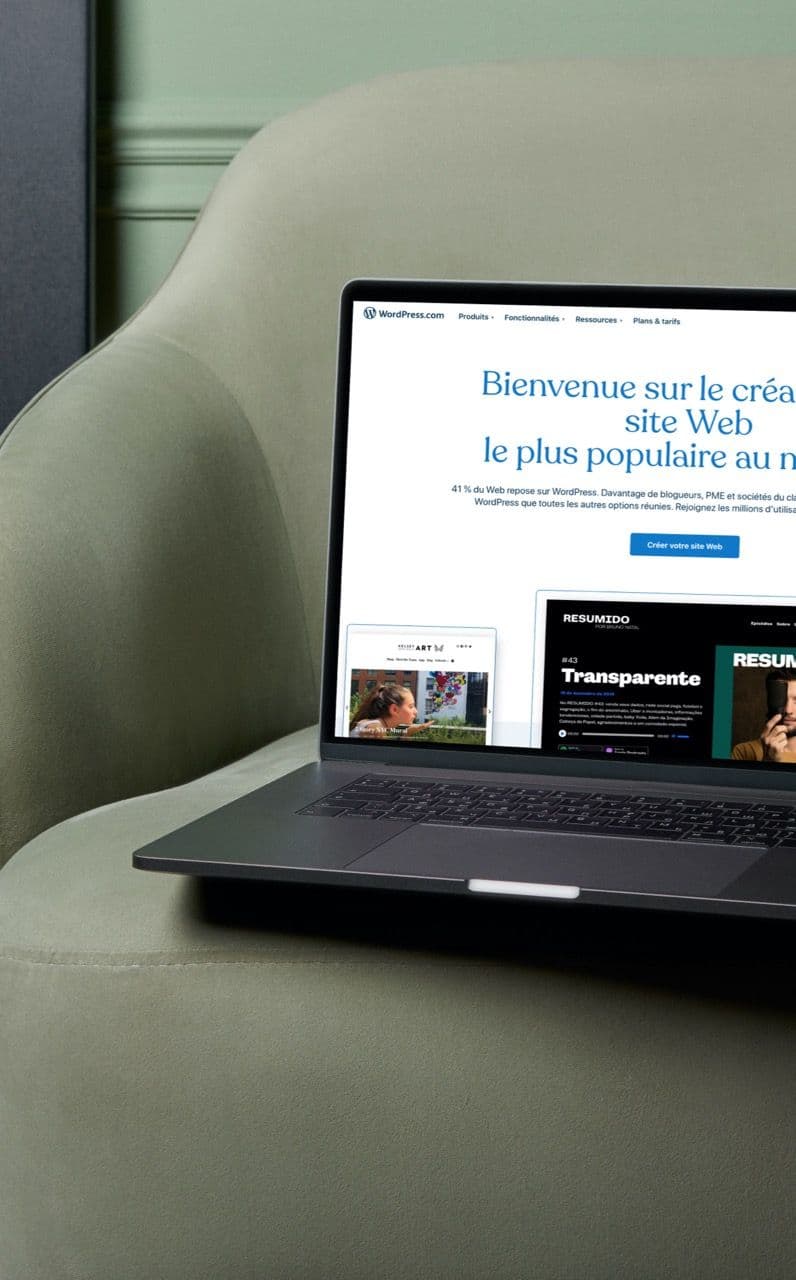
Programme formation WordPress
+ de 2500 téléchargements